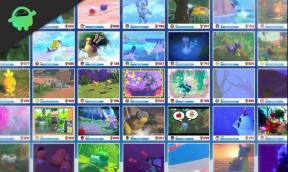Как да влезете в режим Изтегляне или ODIN на Galaxy J3 Orbit
съвети и трикове за Android / / August 05, 2021
Тук ще ви насочим как да влезете в режим за изтегляне или включване на Один Galaxy J3 Orbit. Ако искате да инсталирате Custom Recovery, Stock ROM или да дебрикирате устройството си, тогава зареждането в режим на изтегляне е много важно.
Режимът на изтегляне е известен и с режима на бързо зареждане или режим на зареждане. Това е много полезно по много причини. Най-честата употреба на режима за бързо стартиране е мигащ стокови фърмуер (Stock ROMs), мигащи персонализирани възстановявания като TRWP и CWM, възстановяване архивиране, отключване на буутлоудъра, инсталиране на OTA актуализации, премахване на bloatware, настройка на системата, овърклок на Android телефони, наред с други използва.

Стъпки за влизане в режим Изтегляне или Один на Galaxy J3 Orbit
- На първо място, изключете вашия Samsung Galaxy J3 Orbit.
- Натиснете и задръжте Намаляване на звука и след това включете устройството Samsung Galaxy J3 Orbit, като задържите бутона за захранване за известно време
- Освободете всички, когато видите екрана с Предупреждение, можете да потвърдите, като натиснете бутона за увеличаване на звука.

- или можете да използвате бутона за намаляване на звука, за да отмените или рестартирате Samsung Galaxy J3 Orbit.

Надявам се това ръководство да е полезно за зареждане в режим на изтегляне или режим на Один на Galaxy J3 Orbit.
Спецификации на Samsung Galaxy J3 Orbit:
Samsung Galaxy J3 Orbit разполага с 5,0 инчов TFT дисплей с разделителна способност на екрана 1280 x 720 пиксела. Захранва се от 2x 1,35 GHz ARM Cortex-A73, 6x 1,35 GHz ARM Cortex-A53, Cores Exynos 7 Octa 7884A. Устройството разполага с 16GB вътрешна памет и 2GB RAM. Има поддръжка на 256GB разширяема памет. Камерата на това устройство разполага с една камера 8 MP с бленда f / 1.9 и 5 MP снимка за селфита. Samsung Galaxy J3 Orbit работи с Android 8.0 Oreo и подкрепен от Li-Ion 2600 mAh батерия.